Trong quá trình sử dụng Zalo, đôi khi sẽ vì một vài lý do cá nhân nào đó, khiến bạn muốn xoá tài khoản đi. Nếu bạn không biết làm sao, vậy thì ở bài viết này, Blogkienthuc.edu.vn sẽ hướng dẫn cách khoá tài khoản Zalo tạm thời và vĩnh viễn cực nhanh, dễ thực hiện, cùng tham khảo nhé!
Tuỳ vào nhu cầu sử dụng mà bạn có thể tìm hiểu về những tính năng của Zalo, trong đó có cách khoá tài khoản Zalo. Bạn có thể lựa chọn khoá tài khoản tạm thời hoặc vĩnh viễn theo mong muốn cá nhân, cùng theo dõi bài viết này nhé.
Bạn đang đọc: Hướng dẫn cách khoá tài khoản Zalo tạm thời và vĩnh viễn không phải ai cũng biết
Cách khoá tài khoản Zalo tạm thời
Đôi lúc vì một số lý do cá nhân nào đó khiến bạn không muốn sử dụng Zalo một thời gian. Nếu bạn đắn đo không biết làm cách nào,vậy thì bạn hãy áp dụng cách khoá tài khoản Zalo tạm thời cực đơn giản bằng cách thực hiện các thao tác dưới đây:
Bước 1: Truy cập vào ứng dụng Zalo trên điện thoại của bạn, tại giao diện trang chủ, bạn chọn mục Cá nhân, sau đó chọn biểu tượng Cài đặt ở góc phải phía trên màn hình.
Tìm hiểu thêm: Hướng dẫn bạn cách tạo ID Apple miễn phí trên iPhone, iPad
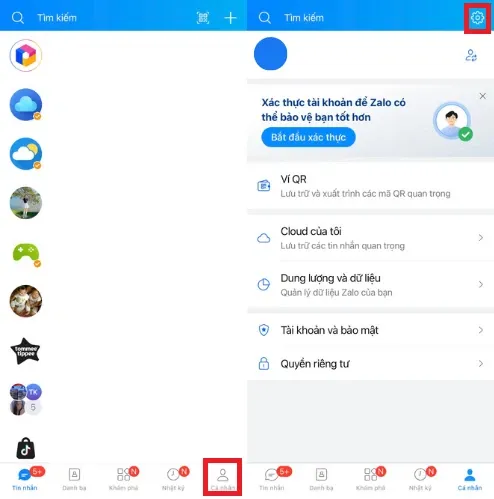
Bước 2: Bạn chọn Tài khoản và bảo mật, tiếp theo chọn Khoá Zalo để tiến hành khoá tài khoản.
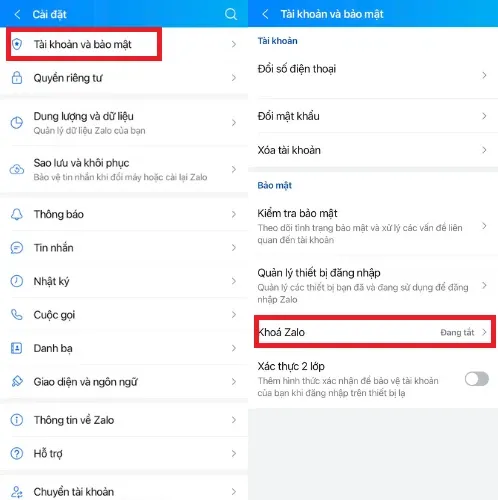
Bước 3: Tại mục Đặt mã khoá, bạn nhấn vào dấu tích ở phía bên phải, sau đó bạn nhập mã khoá tài khoản vào. Như vậy, bạn đã thực hiện khoá tài khoản Zalo tạm thời thành công.
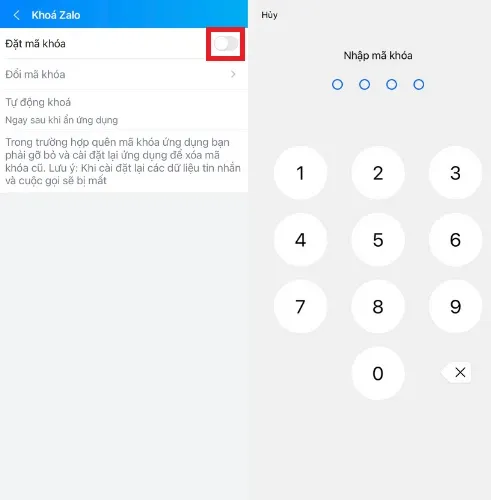
Với tính năng khoá tài khoản Zalo tạm thời, bạn chỉ có thể thực hiện được trên điện thoại, và không thể thực hiện Zalo máy tính hoặc web được.
Cách khoá tài khoản Zalo vĩnh viễn
Nếu bạn không còn nhu cầu tiếp tục sử dụng tài khoản Zalo hiện tại nữa và đắn đo không biết phải thực hiện như thế nào, vậy thì hãy áp dụng ngay cách khoá tài khoản Zalo vĩnh viễn dưới đây rất dễ, và siêu nhanh, cùng theo dõi các thao tác dưới đây:
Bước 1: Truy cập vào ứng dụng Zalo đã đăng nhập tài khoản muốn khoá vĩnh viễn trên điện thoại của bạn, tiếp theo chọn nút Cá nhân ở góc dưới bên phải của màn hình, sau đó chọn biểu tượng Cài đặt ở góc trên bên phải của màn hình.
Tìm hiểu thêm: Hướng dẫn bạn cách tạo ID Apple miễn phí trên iPhone, iPad
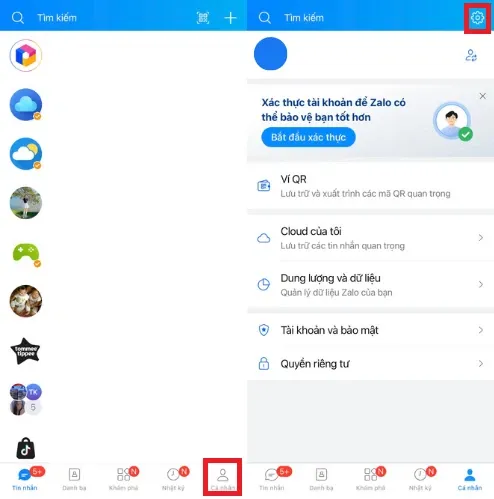
Bước 2: Bạn chọn Tài khoản và bảo mật, tiếp theo nhấn chọn Xoá tài khoản.
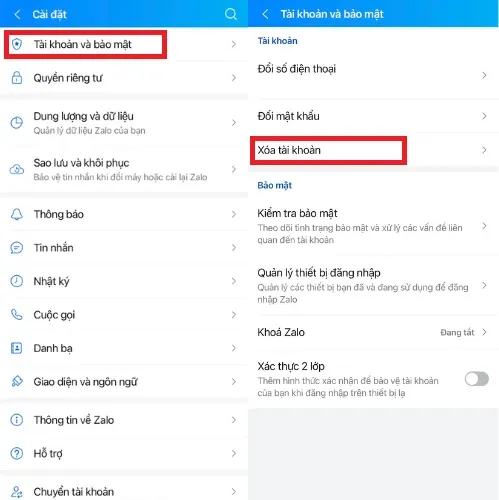
Bước 3: Bạn chọn Xoá tài khoản để xác nhận lại bạn chắc chắn muốn xoá, nhập số điện thoại đã đăng ký cho tài khoản Zalo này và lý do xoá tài khoản, sau đó nhấn Tiếp tục.
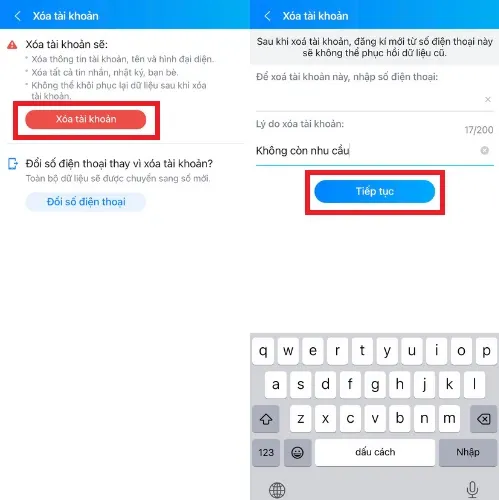
Bước 4: Bạn xác nhận mật khẩu tài khoản, tiếp theo chọn Xoá tài khoản, sau đó bạn chọn Có, để xác nhận rằng mình chắc chắn muốn xoá tài khoản. Như vậy, bạn đã thực hiện các thao tác để có thể xoá tài khoản Zalo vĩnh viễn thành công rồi.
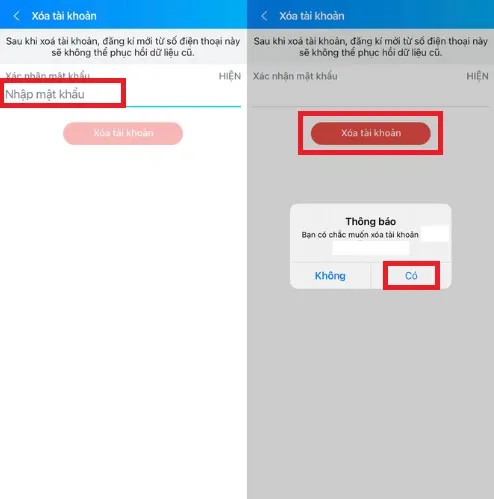
>>>>>Xem thêm: Bí mật 7 tiến trình thiết yếu của Windows có thể đang che giấu virus
Sau khi đã thực hiện các thao tác này xong, bạn sẽ nhận được thông báo từ Zalo, cho bạn biết rằng tài khoản đang chờ xoá sau 48 tiếng nữa.
Tương tự như tính năng khoá tài khoản Zalo tạm thời, các bạn cũng sẽ không thể thực hiện được trên máy tính, mà chỉ có thể tiến hành trên điện thoại.
Ở bài viết này, Blogkienthuc.edu.vn đã hướng dẫn cách khoá tài khoản Zalo tạm thời và vĩnh viễn cho bạn. Hy vọng bạn có thể áp dụng thành công nó vào mục đích sử dụng của mình thật hiệu quả. Blogkienthuc.edu.vn chúc bạn thành công.
Xem thêm: Cách lấy lại Zalo đã xóa cực đơn giản không phải ai cũng biết
